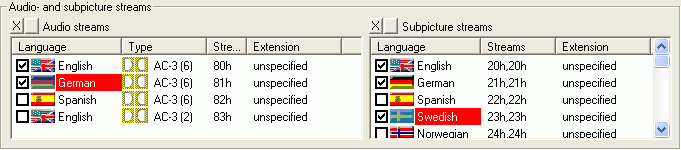
DVDFab - Guide partager en deux le film principal d'un DVD (Main movie Split Guide)
DVDFab - anciennement connu sous le nom de DVDToolbox (le nom a été changé pour éviter tout conflit de nom avec d'autres outils existants) - est, selon l'auteur, un outil supposé être gratuit et reprenant à 100% les fonctions de DVDXCopy. Comme vous devez le savoir, DVDXCopy fut le premier outil commercial capable de partager un DVD-9 (double couche) en 2 DVD±R. Il était au début, joliment bogué mais la société, devant ce constat, a engagé le concepteur de IfoEdit pour l'améliorer - ce qui a eu pour effet de tuer tout nouveau développement de IfoEdit. Ajoutez à cela, le fait que la société vende une suite de logiciels gratuits (freeware) et un guide pour créer des (S)VCDs ne leur ait pas apporté beaucoup d'admirateurs, pas mal de personnes ont boycotté l'emploi de DVDXCopy et se sont retrouvées bloqué avec IfoEdit pour obtenir les même fonctions. Bien que IfoEdit fasse le travail correctement, c'est une opération compliquée. C'est là où DVDFab devient utile. Ses fonctions de partage sont très faciles à utiliser. Cependant elles n'offrent pas le même niveau de possibilités que sont capable de proposer DVDXCopy et IfoEdit - mais cela pourrai éventuellement progresser.
Il y a juste un bémol sur la totale gratuité de la chose. Comme DVDFab est totalement opérationnel dans la version que vous pouvez télécharger et qu'il ne possède aucune limite de fonctionnement, il y a deux écrans qui reviennent sans arrêt et qui vous encouragent à enregistrer le programme (au prix de $12.99), un premier au lancement du programme, un second lorsque vous commencez le traitement. Ces écrans stoppent votre travail durant une période de 5 à 10 secondes (la période augmente à chaque fois que vous commencez un traitement.)
Vous allez avoir besoin des logiciels suivants pour ce guide:
DVD Decrypter
ou DVDFab CSS plugin
DVDFab
Etape 1: Ripper le DVD (Facultatif)
Il y a deux façons d'utiliser DVDFab. La façon "normale" consiste à ripper le DVD sur votre disque dur, puis à le traiter. Alternativement, il y une fonction annexe permettant à DVDFab de lire les fichiers encrypté CCS directement depuis votre lecteur de DVD. La seconde solution requière manifestement mois de place sur le disque dur et devrait être plus rapide. Cependant, si un problème apparaît au moment du traitement et que vous devez recommencer, avoir le DVD déjà rippé sur disque dur procure un net avantage.
En conséquence, si vous voulez ripper le DVD sur votre disque dur en premier, lancez DVD Decrypter, pressez la touche F de votre clavier pour passer en mode fichier, sélectionnez tous les fichiers et cliquez sur le gros bouton situé au milieu de l'écran, (représentant un lecteur de DVD, une flèche et un disque dur.) Pour plus amples informations sur cette procédure, référez-vous au guide de DVD Decrypter.
Si vous préférez utiliser le plugin CCS de DVDFab, copiez le fichier .dll dans votre répertoire DVDFab (normalement c:\program files\dvdfab).
Etape 2: Partager le film principal
Démarrez DVDFab.
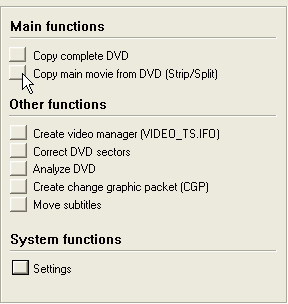
Dans la fenêtre principale, vous pouvez observer la liste des fonctions que DVDFab est capable de réaliser. Avant de lancer le traitement en cliquant sur le bouton Copy complete DVD, laissez moi vous décrire rapidement les options situées sous l'en-tête Other functions:
Create video manager permet de créer les fichiers VIDEO_TS.* nécessaires si vous n'avez en votre possession qu'un groupe de fichier VTS_0x_y.*. Vous pouvez, par exemple, utiliser cette option pour créer votre propre DVD contenant des fichiers VOB téléchargés sur Internet.
Correct DVD sectors est l'équivalent de l'option Get VTS Sectors dans IfoEdit. Si vous modifiez la structure d'un DVD, certains pointeurs de fichiers deviennent inexacts (si vous avez supprimé une séquence d'avertissement et que vous essayez de lire le disque sans avoir fait d'ajustement de pointeur, le lecteur tentera d'accéder à cette séquence supprimée en vain et ne pourra pas continuer.) Vous devez les corriger en utilisant la fonction Correct DVD sectors.
Analyze DVD permet d'obtenir de l'information sur le contenu du disque: DVDFab va analyser tous les fichiers du DVD et vous afficher le résultat sous forme de statistiques. Cette fonction est très pratique lorsque l'on essaye de voir quelle sera la taille finale du DVD après avoir supprimé certains éléments - pistes audio ou sous-titres par exemple.
Create change graphic packet vous permet de créer vos propres images de transition "SVP insérer le disque 2 ".
Enfin l'option, Move subtitles permet de modifier la position des sous-titres. Ceux d'entre vous qui sont en possession de films ne respectant pas le format 16:9, savent que dans certains cas, les sous-titres ne sont pas visibles car il sont positionnés en dehors de l'écran (l'étirement d'un film 4:3 pour l'insérer dans une TV 16:9 illustre bien cette situation.) Cette fonction vous permet de déplacer les sous-titre vers une position qui les rend à nouveau visible.
OK, maintenant, lançons le traitement. Si vous ne l'avez pas déjà fait, cliquez sur le bouton Copy main movie from DVD.

Sur cet écran, vous devez configurer le répertoire de la source (l'emplacement du DVD à traiter) et le répertoire de destination (l'emplacement ou sera réécrit le DVD partagé.) Si vous utilisez DVDFab avec le plugin CSS, assurez-vous que vous avez sélectionné le répertoire \VIDEO_TS de votre lecteur de DVD et non simplement sa lettre.
Une fois les répertoires configurés, cliquez sur le bouton Continue.
L'étape suivante consiste à sélectionner les sous-titres et les flux audio qui doivent être conservé et si cela est encore nécessaire, à positionner le point de partage. DVDFab va en premier analyser la totalité du DVD avant d'afficher cet écran - cela peut prendre quelques minutes.
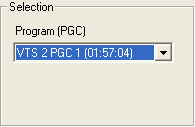
La sélection du PGC est votre première tâche. Par défaut, DVDFab a déjà sélectionné le film principal, ainsi, vous ne devez pas vous inquiéter sur ce sujet. Cependant, lorsque vous traitez un film contenant plusieurs versions (par exemple un film contenant la version standard et la version du réalisateur) vous pouvez être amené à sélectionner un autre PGC.
Si vous traitez un film possédant plusieurs angles, ceux-ci s'affichent dans
une fenêtre dédiée, devenue active pour la circonstance :
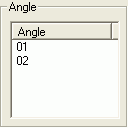
Cependant, il n'est pas possible de supprimer un angle. Cette fenêtre est purement
informative.
Maintenant, vous devez regarder la taille de votre sélection courante:
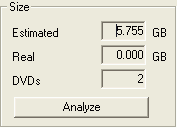
La taille estimée pour garder le film principal, toutes les pistes audio et
tous les sous-titres, est de 5.755 GB. C'est trop large pour un DVD±R de 4.34
GB (les fabricants disent 4.7 GB car le disque contient 4.7 billion de bytes
ce qui est équivalent à 4.34 GB réels) et donc vous avez besoin de deux DVD.
Avant de partager le DVD en deux, regardons s'il n'est pas possible de diminuer
la taille du film principal pour le faire tenir sur un seul DVD±R.
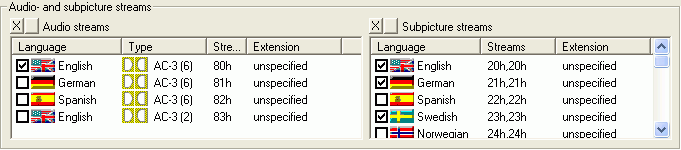
Dans la partie de la fenêtre Audio- and subpicture streams, vous pouvez voir la liste de tous les sous-titres et de toutes les pistes audio disponibles ainsi que leur propriété. Désélectionnez tous les flux dont vous n'avez pas besoin. Ici, je ne pourrai par réduire suffisamment la taille mais chaque film est différent et il existe beaucoup de cas ou le fait de supprimer certaines pistes vous permet d'éviter le partage du film.
Notez qu'en cliquant avec le bouton droit de la souris sur un flux audio ou de sous-titre, vous pouvez sélectionner ceux-ci en tant que flux par défaut. Un flux par défaut est repéré par un fond rouge:
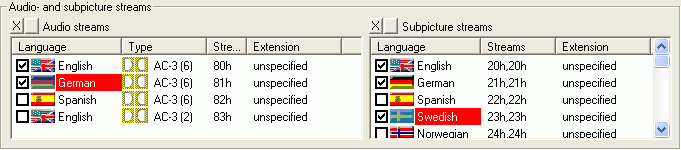
Dans l'exemple ci dessus, le film débutera avec la bande sonore allemande et les sous-titres suédois.
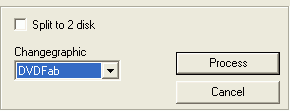
Avant de commencer le traitement, il y a encore une chose à faire. Par défaut, DVDFab ne procède pas au partage du film. Si, comme dans le cas présent, malgré la suppression de certaines piste audio et de sous-titres, la taille du film principal est toujours trop importante, vous devez cocher la case Split to 2 disk et sélectionner une image de transition parmi celles proposés dans la liste. C'est un jeu d'images qui s'affichent lorsque vous devez charger le disque 2 dans le lecteur et en fin de lecture du disque 2. Un jeu d'images est fourni par défaut (l'aspect est affiché à droite de l'écran de configuration), d'autres jeux sont disponibles sur le Site web de DVDFab.
Lorsque vous n'avez pas besoin de partager le film, je vous suggère d'enlever
l'image de transition. Dans le cas contraire, l'image de demande de changement
de disque, s'affiche à la fin du film principal. Pour exclure toute image de
transition, sélectionner l'option suivante dans la liste des images de transition
disponibles:
![]()
Si vous n'avez pas de partage à réaliser, vous pouvez maintenant, cliquer sur le bouton Process et laisser DVDFab faire son travail. Si vous devez partager le film sur deux disques, il y a une dernière chose à faire : sélectionner le point de partage:
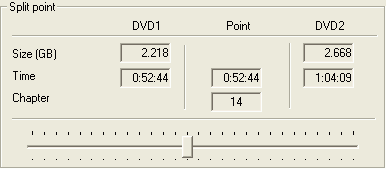
Dès que vous avez coché la case Split to 2 disk, cette partie de l'écran devient active. Par défaut, DVDFab propose un point de partage calé au début du chapitre situé au milieu du film. Comme vous pouvez le constater, dans ce cas, cela veut dire chapitre 14, 52 minutes dans le film, et au final 2.218 GB de données sur le disque 1 et 2.668 GB sur le disque 2. Peut être préférez vous avoir l'opportunité de refaire le plein en boisson et pop-corn (AKA le moment ou vous devez changer de disque) un peu plus tard dans le film. Dans ce cas, vous pouvez bouger le curseur vers la droite afin de sélectionner un chapitre situé plus loin.
Une fois que vous avez fait votre choix, cliquez sur le bouton Process.

Et c'est parti. DVDFab va maintenant, supprimer les pistes audio et les sous-titres non désirés et si besoin, partager le film sur deux disques. Il va créer les sous répertoires disk1 et disk2 dans le répertoire que vous avez choisi en sortie, chacun contenant un sous répertoire vide AUDIO_TS et un sous répertoire VIDEO_TS (ce dernier n'est évidemment pas vide car il contient le film.) Si vous n'avez pas demandé de partage, vous n'avez pas de répertoire disc2.
Une fois l'opération terminée, DVDFab réaffiche le menu principal. Vous êtes maintenant prêt à graver le(s) DVD.
| Traduction le 11/07/03 par Marc Durand | Last update : |
Dernière mise à jour : |